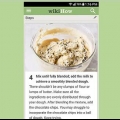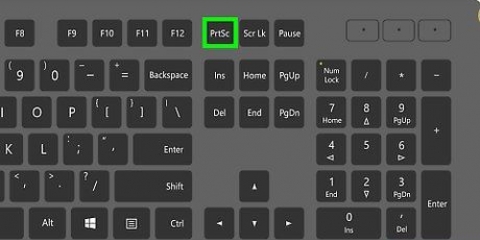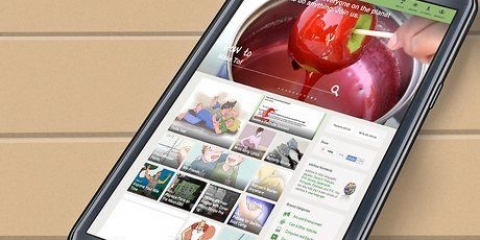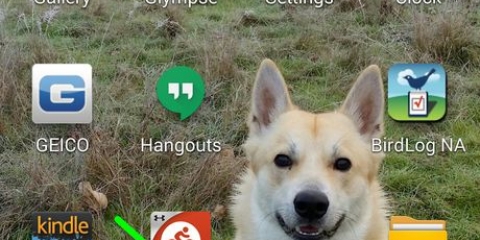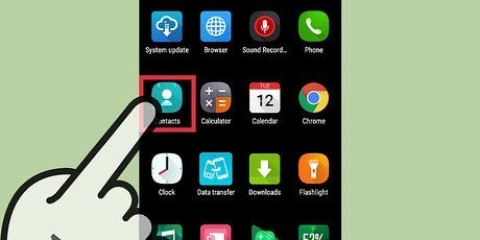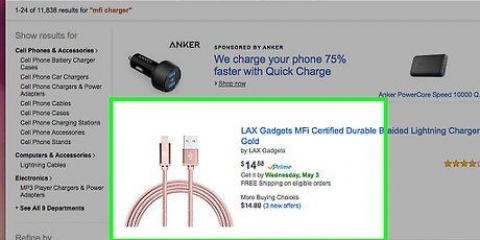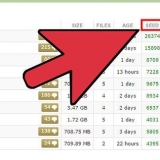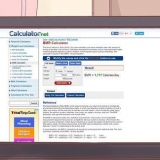3. Drücken Sie die Tasten, um einen Screenshot zu machen. Die Tastenkombination zum Aufnehmen eines Screenshots variiert je nach Telefon. Es geht immer um zwei Tasten, die man gleichzeitig drücken muss, bis man sieht, wie der Bildschirm zu einem Rahmen verkleinert wird. Einige Telefone geben beim Aufnehmen eines Screenshots ein Kamera-Auslösegeräusch aus. Es erscheint eine Benachrichtigung, dass ein Screenshot erstellt wurde. Hier sind einige gängige Tastenkombinationen: Samsung Galaxy S2, S3, Note und Express: der Power-Button und der Home-Button. HTC One: Der Power-Button und der Home-Button oder der Power-Button und die untere Lautstärkewippe. Nexus 4 und Kindle Fire: der Power-Button und die untere Lautstärkewippe. Andere Geräte verwenden in der Regel auch eine der oben genannten Tastenkombinationen.



Aufnehmen eines screenshots auf einem android-gerät
Ab der Einführung der Android-Version "Eiscreme-Sandwich" (4.0) ist es möglich, einen Screenshot von dem zu machen, was gerade auf dem Bildschirm angezeigt wird?. In diesem Artikel erfahren Sie, wie Sie mit Ihrem Gerät Screenshots erstellen, auch wenn Sie eine ältere Android-Version haben, die diese Funktion nicht unterstützt.
Schritte
Methode 1 von 2: Für Geräte, die das Aufnehmen von Screenshots unterstützen

1. Entscheiden Sie, ob Ihr Gerät Screenshots aufnehmen kann. Sie können Screenshots mit Ice Cream Sandwich (4 .) machen.0) oder neuer. Bei älteren Versionen ist es manchmal auch möglich, aber das hängt vom Gerätetyp ab.

2. Gehen Sie zu dem Bildschirm, den Sie aufnehmen möchten. Die Screenshot-Funktion erfasst alles auf dem Bildschirm zum Zeitpunkt der Screenshot-Aufnahme, einschließlich aller Schaltflächen unten.

4. Öffne den Screenshot. Öffne die App "Galerie" auf deinem Handy. Wenn Sie zum ersten Mal einen Screenshot machen, wird automatisch ein Album mit dem Namen erstellt "Screenshots" erstellt in der Galerie. Jeder neue Screenshot landet automatisch in diesem Album.
Auf Android 4.2 oder neuer wird der Screenshot in der Benachrichtigungsleiste angezeigt. Sie können darauf tippen, dann wird es direkt in der Galerie-App geöffnet. Sie können es mit der Schaltfläche teilen "Teile" oder Sie können sie sofort wegwerfen, wenn Sie nicht zufrieden sind.

Methode 2 von 2: Für Geräte, die das Aufnehmen von Screenshots nicht unterstützen

1. Finde eine App, mit der du Screenshots machen kannst. Im Play Store gibt es mehrere Apps, mit denen Sie einen Screenshot erstellen können, wenn dieser nicht in Ihrem Betriebssystem integriert ist. Einige dieser Apps erfordern eine Zahlung, andere sind kostenlos. Sehen Sie sich die Systemanforderungen der App genau an. wird Ihr Gerät und Betriebssystem unterstützt?
- Eine App gibt Ihnen normalerweise mehr Kontrolle über das Aufnehmen von Screenshots als die integrierte Screenshot-Funktion.

2. Holen Sie sich die "Root-Rechte" Ihres Geräts. Ein Android-Gerät ist aus Sicherheitsgründen teilweise verkabelt, sodass Sie nicht einfach alles anpassen können. Dies ist möglich, wenn Sie die Root-Rechte erwerben. Dann können Sie die Screenshot-Funktion unabhängig vom offiziellen Support auf Ihrem Gerät installieren. Der Erhalt dieser Root-Berechtigungen ist je nach Telefon unterschiedlich. Suchen Sie nach den Anweisungen für Ihr Telefon und befolgen Sie die Anweisungen genau.
"Aufnehmen eines screenshots auf einem android-gerät"
Оцените, пожалуйста статью